大师帮您win10系统部署iis环境的办法
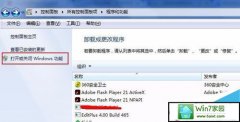
- 大小:851
- 语言:简体中文
- 时间:2019-10-06
- 方式:免费软件
- 类型:国产软件
- 环境:Win2003 / WinXP / Win7/ Win8 / Win10
- 安全检测: 360安全卫士 360杀毒 电脑管家
- 星级 :
下载地址
系统简介
你是否遇到过关于对win10系统部署iis环境设置的方法,在使用win10系统的过程中经常不知道如何去对win10系统部署iis环境进行设置,有什么好的办法去设置win10系统部署iis环境呢?在这里小编教你只需要1、首先我们打开控制面板的程序和功能,然后点击左侧的打开或关闭windows功能。 2、然后点开internet信息服务前边的加号,点开web管理工具和万维网服务。如果不知道该怎么选,可将internet信息服务里的勾全部打上。这里我们只安装万维网服务和web管理工具。就搞定了。下面小编就给小伙伴们分享一下对win10系统部署iis环境进行设置的详细步骤:
步骤
1、首先我们打开控制面板的程序和功能,然后点击左侧的打开或关闭windows功能。如图。
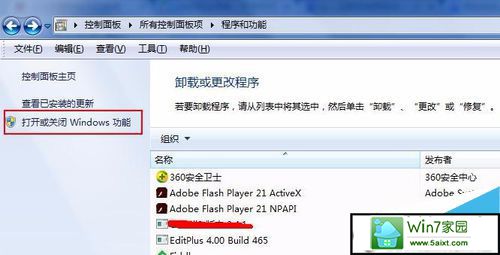
2、然后点开internet信息服务前边的加号,点开web管理工具和万维网服务。如果不知道该怎么选,可将internet信息服务里的勾全部打上。这里我们只安装万维网服务和web管理工具。如图
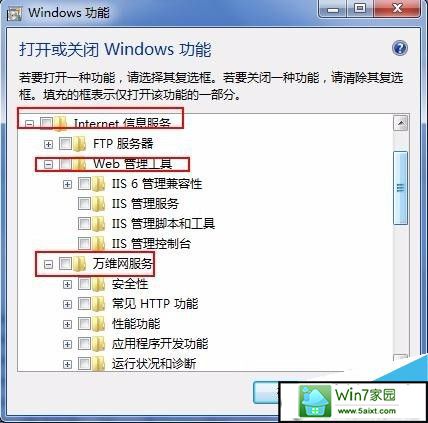
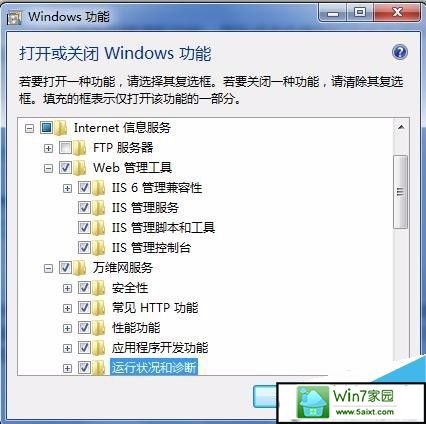
3、然后看下边的Microsoft.nET Framework 3.5.1,将里边的两项勾选。
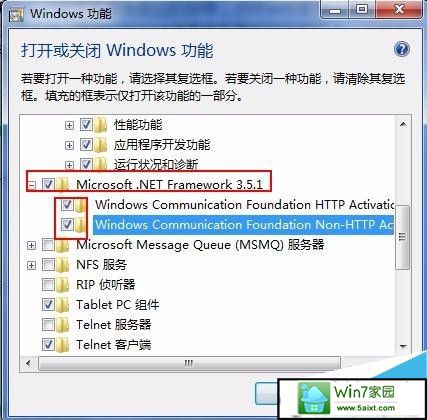
4、然后,点击确定,会弹出一个windows正在更改功能的提示框,等待提示框中的进度条走完,这个需要几分钟的时间,大家耐心等待啊。
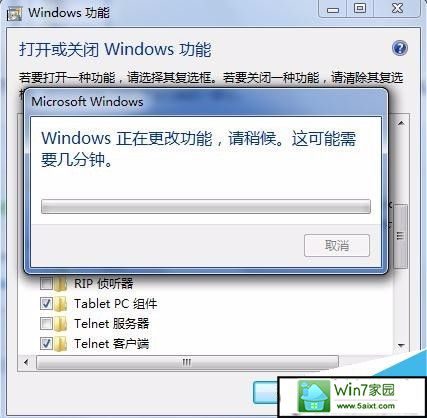
5、完成后,对话框会消失,这时候我们的iis环境就算部署好了,我们怎么查看是否部署成功呢?桌面上找到计算机图标,右击-管理。
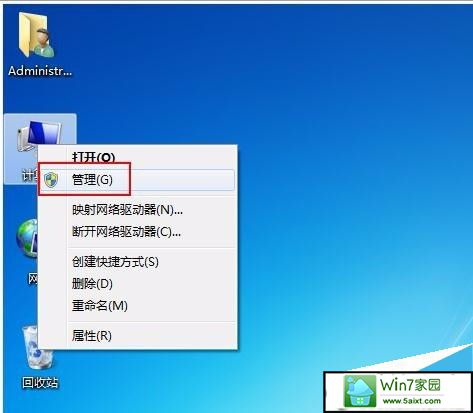
6、之后点击服务和应用程序-internet信息服务(iis)管理器,打开iis管理器,可以在里边新建网站等后续工作。到这里,iis环境部署完毕,win10部署iis是不是很简单呢?
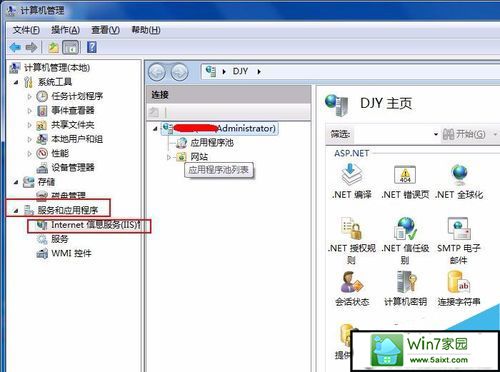
注意事项
打开或关闭windows功能处,一定要将所需功能选择完毕,不知道具体要哪个的话,就将internet信息服务全选
下载地址
云骑士系统推荐
- 1 云骑士 Win8.1 经典装机版 v2020.04(32位)
- 2 云骑士 Win7 2019.11 64位 典藏装机版
- 3 云骑士GHOST WIN7 SP1 X86 优化正式版 v2018.12
- 4 云骑士 Windows7 64位 办公装机版 2019.11
- 5 云骑士GHOST WIN7 SP1 X86 优化正式版 v2018.12
- 6 云骑士GHOST WIN7 X64 安全旗舰版v2018.12
- 7 云骑士GHOST WIN7 64位 完美旗舰版v2019.01
- 8 云骑士Ghost win10 64位专业装机版 v2018.12
- 9 云骑士 Ghost Win10 64位 完整装机版 v2020.05
- 10 云骑士 Ghost Win8.1 64位 增强装机版 v2020.02
- 11 云骑士 Win7 安全国庆版 2019.10(32位)
- 12 云骑士 GHOST WIN10 X64 快速安装版 v2018.12
- 13 云骑士 Windows10 增强装机版64位 2019.11
- 14 云骑士 Ghost Win7 32位 极速装机版 v2018.12
- 15 云骑士 Ghost Win10 x64 纯净珍藏版 V2016.12 (64位)
- 16 新云骑士Ghost XP SP3 选择版 1007
- 17 云骑士 WindoXP 64位 王牌2020新年元旦版
- 18 云骑士 Ghost Win7 32位 热门装机版 v2020.05
- 19 云骑士 XP 纯净装机版 v2020.03
- 20 云骑士 Windows7 64位 优化国庆版 2019.10
- 21 新云骑士元旦
- 22 新云骑士 Ghost XP SP3 电脑城装机版 2011.04
- 23 云骑士 Win8.1 Ghost 64位 新机2020新年元旦版
韩博士文章推荐
- 1 笔者练习winxp系统电脑下配置802.1x三种方式的办法?
- 2 问答解题:怎么修复电脑硬盘声响大的问题?
- 3 大神传授win7系统查询显卡内存?查询nvidia显卡显存大小的方案?
- 4 技术员练习win10系统登录界面文字和按钮样式更换的方案
- 5 技术编辑恢复xp系统下安装VisUALfoxpr9.0的教程?
- 6 win10系统打开pdf文件的图解介绍
- 7 手把手传授浅析电脑公司Ghostxp系统开机之后自动注销的方案?
- 8 帮您操作win10系统任务栏高低调整的办法
- 9 win10系统升级win10系统后开始菜单只有一栏磁贴的具体步骤
- 10 win10系统显示的全是英文要如何还原成免费呢?